Etter å ha plugget en oppstartbar USB-flash-stasjon inn i datamaskinen din, kan det noen ganger dukke opp et merkelig varsel som sier at "Det oppsto et problem med å kjøre dette verktøyet“. Dette problemet oppstår vanligvis etter at du har valgt stasjonen. Koble fra USB-stasjonen og prøv igjen. Hvis problemet vedvarer, følg feilsøkingstrinnene nedenfor.
Windows Media Creation: Det var et problem med å kjøre dette verktøyet
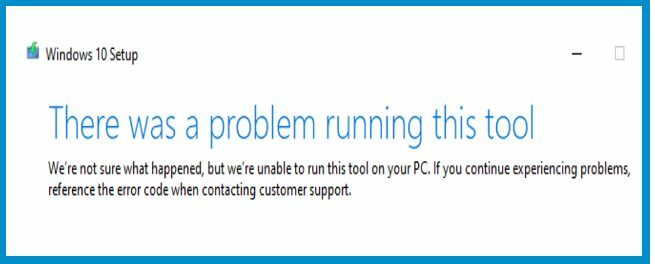
Fjern blokkeringen av Media Creation Tool
Sørg for at Media Creation-verktøyet kan kjøre på maskinen din. Mest sannsynlig har ikke verktøyet tillatelse til å kjøre på datamaskinen din. Av sikkerhetsgrunner kan enheten noen ganger blokkere den kjørbare filen for Media Creation Tool etter å ha oppdaget at den kommer fra en annen maskin.
For å løse problemet, høyreklikk på den kjørbare filen Media Creation Tool og velg Egenskaper. Klikk deretter på Generell og treffer Fjern blokkering knappen nederst i vinduet. Lagre endringene og prøv igjen.
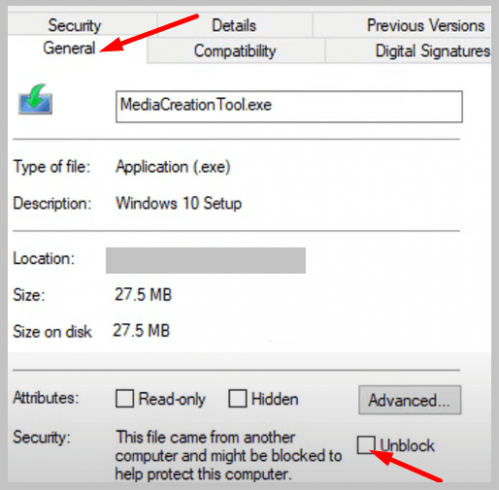
Formater USB-flashstasjonen
Hvis problemet vedvarer, formater USB-minnepinnen. Gå til
Denne PC-en, høyreklikk på USB-flashstasjonen og velg Format. Velg NTFS filsystemformat, og trykk på Start knapp.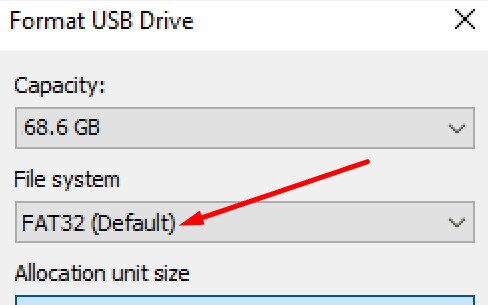
Husk at formatering av USB-stasjonen vil slette alt på den. Sørg for å sikkerhetskopiere viktige filer. Deretter oppretter du en ny oppstartbar USB-stasjon og prøver igjen.
Aktiver oppdateringstjenestene
Sørg for at tjenestene Windows trenger for å opprette eller kjøre den oppstartbare stasjonen er oppe og går. Hvis de ikke er det, må du starte dem på nytt manuelt.
- Klikk på Windows Search-ikonet og skriv tjenester.
- Dobbeltklikk på Tjenester App for å starte verktøyet.
- Rull ned til Windows Update-tjeneste.
- Sjekk tjenestestatusen og sørg for at den kjører.

- Hvis Windows Update-tjenesten har sluttet å fungere, høyreklikker du på den og starter den på nytt.
- Sett i tillegg oppstartstypen til Automatisk.
- Gjør det samme for Background Intelligence Transfer Service.
Konklusjon
Hvis datamaskinen din sier at det var et problem med å kjøre Windows Media Creation-verktøyet, fjerner du blokkeringen av Media Creation Tools kjørbare fil. Formater deretter USB-flashstasjonen ved hjelp av NTFS-filsystemformatet. Sørg i tillegg for at tjenestene Windows Update og Background Intelligence Transfer kjører i bakgrunnen.
Klarte du å løse problemet? Gi oss beskjed i kommentarene nedenfor.